Bazen çocuklarınızın telefon ekranına ne kadar süre baktığını bilemezsiniz. Ve onların ekran kullanımını kontrol etmek istiyorsunuz çünkü bu onların çalışmalarından veya aile bağlarından kaynaklanıyor. Cihazlarını özenle kullanma konusunda disipline edildiklerinde, uygulamaları kullanmalarını sınırlayan ekran süresini kapatmanız gerekir. Bu yüzden, iPhone'unuzun ekran süresini nasıl kapatırsınız? zamanlayıcı olmadan aktif hale getirmek için? Bu gönderi, varsayılan ekran süresi ayarını değiştirmenize yardımcı olmaya adanmıştır.
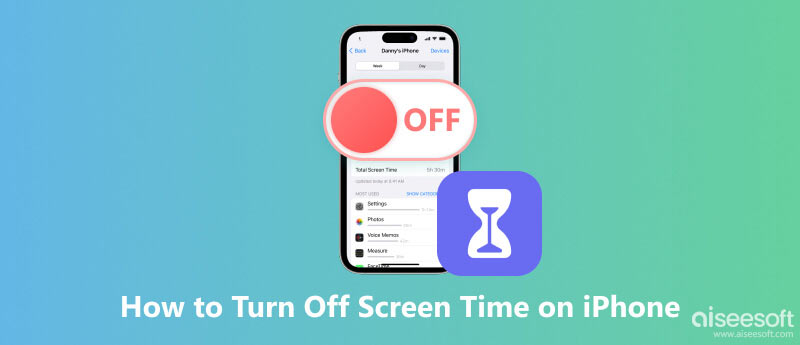
Ekran Süresi iOS, iPad, Mac ve diğer Apple aygıtları için standart bir özelliktir. Dinamik iş akışı, telefon kullanımınız hakkında bilgi toplamak için çalışır. Bu aynı zamanda cihazdaki tüm uygulamalardaki zamanınızı da takip ettiği anlamına gelir. Bu özelliği nedeniyle Ekran Süresi, ebeveynlerin çocuklarının telefon aktivitelerini sınırlaması için yaygın bir uygulamadır.
Ancak çocuk olmasanız bile iPhone'daki Ekran Süresi, uygulamalarda harcadığınız zamanı takip etmenize yardımcı olur. Ve tarafından iPhone'da Ekran Süresini kontrol etme, toplanan verileri bazı değişiklikler yapmanız için size hatırlatma olarak kullanabilirsiniz. Her an telefonu açmayı kontrol edemiyorsanız bu özellik pratik yapmak için faydalıdır. Ancak cihazlarının kullanımı konusunda disiplinli olan diğer kişiler için Ekran Süresi yalnızca pil ömrünün israfıdır, bu da sinir bozucudur ve pek de kullanışlı değildir.
Temel olarak, iOS cihazınızdaki Ekran Süresi özelliğini kapatarak pil ömrünün tükenmesini önlemek istersiniz. Ancak bazı durumlarda kullanıcılar, ilgisiz oldukları veya insanların görmesi için ideal olmadıkları için bu özellik tarafından toplanan bilgileri kaldırmak isterler. Diğer bir durum ise insanların telefonda ne kadar vakit geçirdiklerini başkasının hatırlatmasına ihtiyaç duymamasıdır. Yani Ekran Süresi gerekli olmayacak. Bununla birlikte, unutmadıysanız iPhone'unuzdaki işlevi kapatmanın varsayılan yolu buradadır. Ekran Süresi şifresi.
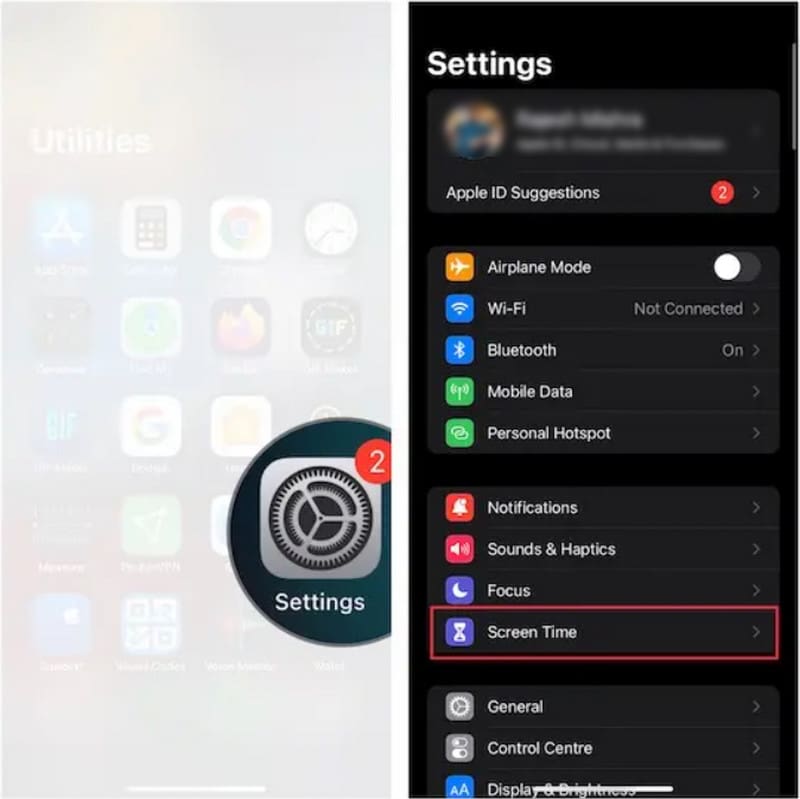
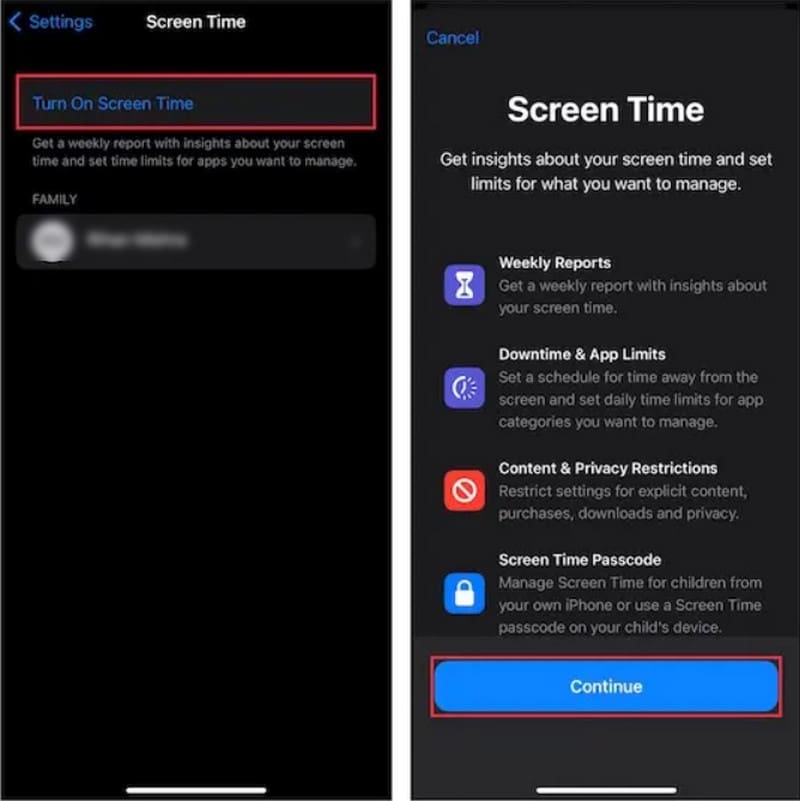
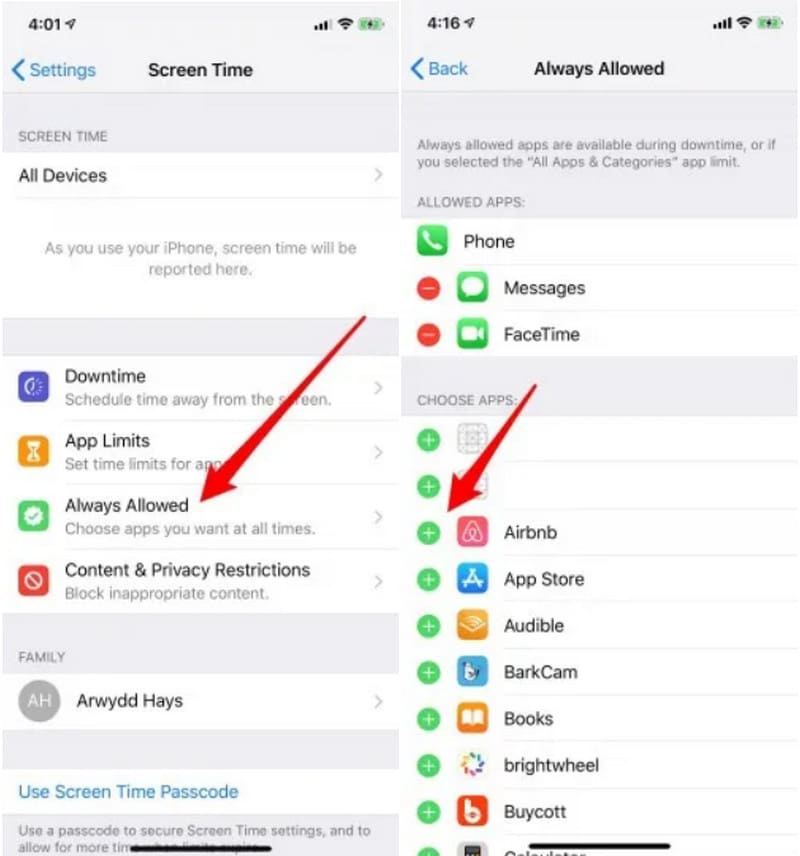
Ekran Süresi şifresini hatırlamıyorsanız ne yapacaksınız? Kilidini açmanın birçok yolu vardır, ancak güvenliğe öncelik veriyorsanız Aiseesoft Telefon Kilidi Açıcı önerilen araçtır. Mac ve Windows üzerinden indirebileceğiniz basit arayüze sahip bir masaüstü programıdır. Parolayı Silme, Apple Kimliğini Kaldırma, Ekran Süresi ve daha fazlası dahil olmak üzere mobil cihazların kilidini açmanın birçok yolunu sunar. Araç, 4 basamaklı şifreyi, Touch ID'yi ve Face ID'yi tamamen kaldırarak mobil kilit açmayı garanti eder. Bu Telefon Kilidi Açıcı, iPhone'unuzdaki Ekran Süresine erişmenin ve onu kapatmanın ideal yoludur.

Dosya İndir
%100 Güvenli. Reklamsız.
%100 Güvenli. Reklamsız.
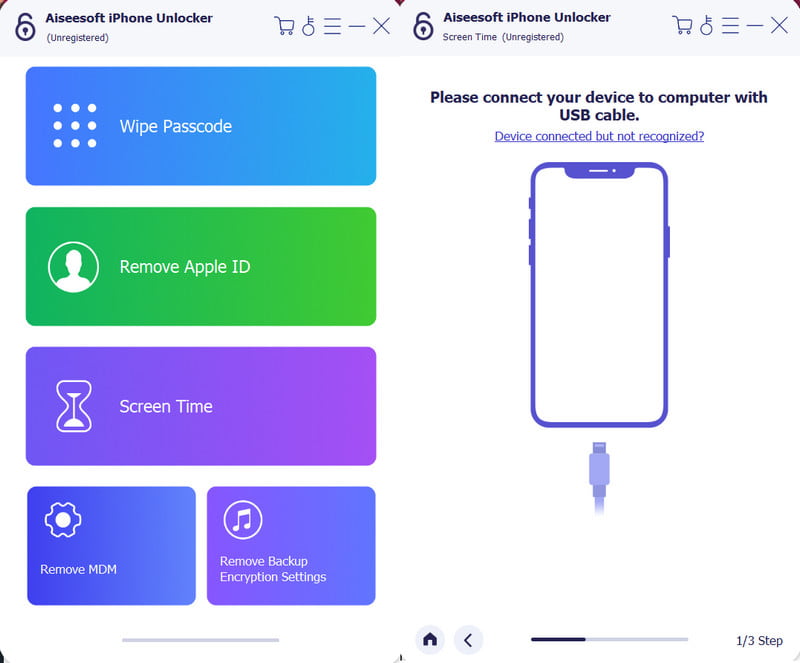
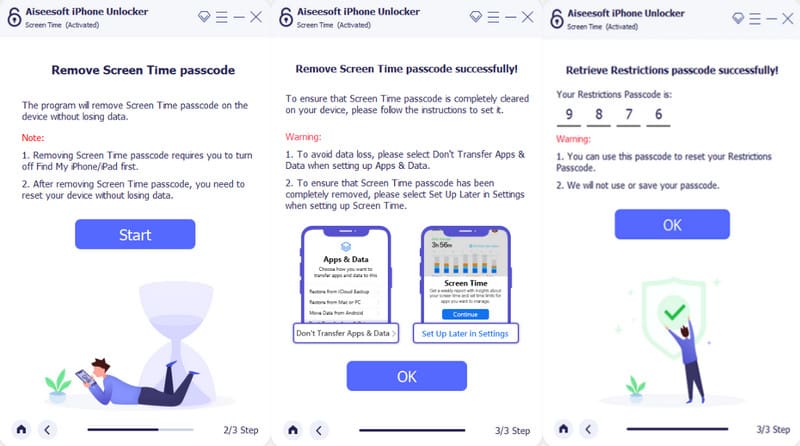
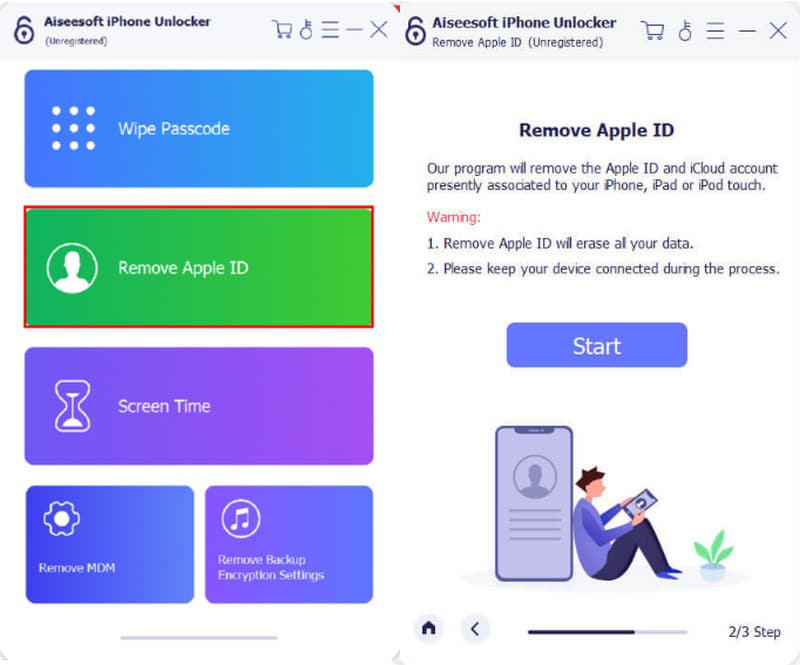
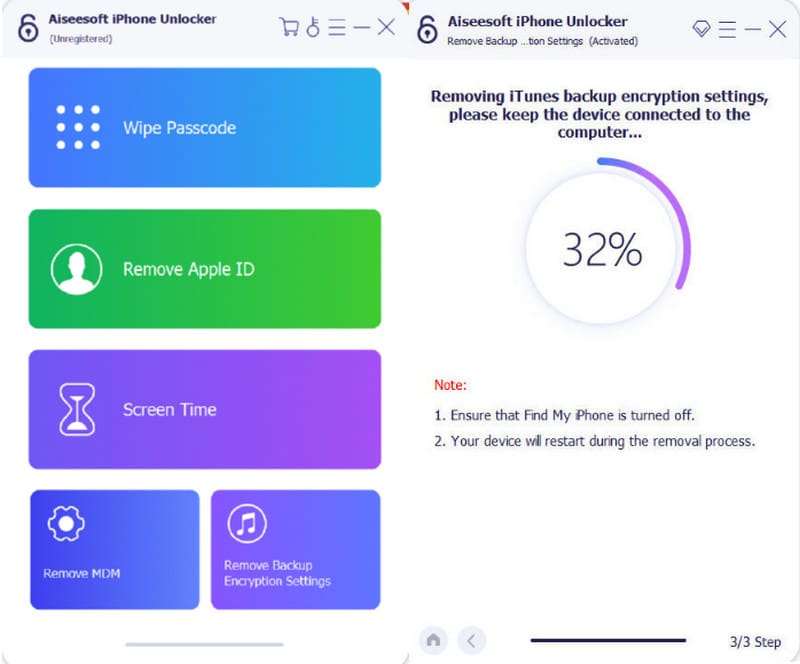
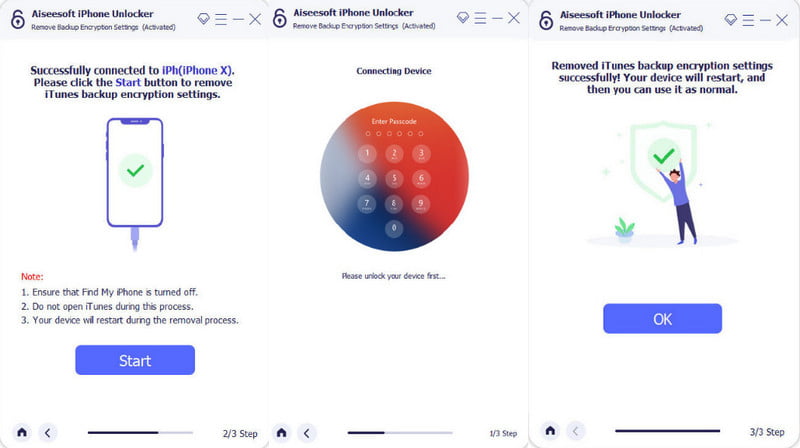
Saati iPhone'unuzdaki Ekran Saati'nden gizleyebilir misiniz?
Ne yazık ki, her uygulamada harcanan süreyi veya genel mobil kullanımını gizleme seçeneği yoktur. Ancak diğer uygulamalara öncelik verebilir ve gizli kalmasını istediklerinizi gizleyebilirsiniz. Bunu yapmak için şu adresi ziyaret etmeniz yeterlidir: Ekran ZAMANI ayarlardaki menü. öğesine dokunun Her Zaman İzin Verilir düğme. Uygulamalar listesine ulaştığınızda önemsiz olanları etkinleştirin; Ekran Süresi bunları verilerde vurgulayacaktır.
İPhone'umda ebeveyn denetimlerini nasıl kapatabilirim?
itibaren Ekran ZAMANI menü, dokunun İçerik ve Gizlilik Kısıtlamaları Her Zaman İzin Verildi seçeneğinin altındaki düğme. Üst kısımdan butonu devre dışı bırakın ve işlemi onaylamak için şifreyi girin. Aşağı kaydırırsanız, izin verebileceğiniz veya kısıtlamalardan ayrı ayrı devre dışı bırakabileceğiniz uygulamaları görebilirsiniz. Bunları kısıtlamalardan manuel olarak kaldırdığınızda, her seferinde şifreyi de girmeniz gerekecektir.
Ekran Süresini ailemden nasıl kaldırabilirim?
Screen Time'da aile paylaşımı, toplantı sahibinin diğer cihazların günlük veya haftalık raporlarına erişebileceği anlamına gelir. Hala iki çözümle değiştirilebilir: Ekran Zamanını Kapat seçeneğini seçin veya şifreyi kaldırmak ve Ekran Süresini varsayılana sıfırlamak için üçüncü taraf bir uygulamayı kullanın. Bu durumda Aiseesoft PhoneUnlocker mükemmel bir seçimdir.
Mac'te ekran süresini nasıl kapatırsınız?
Bilgisayarınızda Sistem Tercihlerini başlatın. Açılır menüden, Ekran ZAMANI seçenek. Aşağı kaydırın ve bulun Ekran Zamanını Kapat seçenek. Üzerine tıklayın ve şifreyi girin. Bundan hemen sonra Mac'teki Ekran Saati özelliği otomatik olarak devre dışı bırakılacaktır.
İOS'taki diğer Ekran Süresi işlevi nedir?
Ekran Süresi, ekran parlaklığı için başka bir terimdir. Ayarlanan süre sonunda ekranı kilitleyen özelliktir. Cihazın ayarlarını açarak bulabilirsiniz. Şuraya git: Ekran parlaklığı Menü. itibaren Otomatik kilit seçeneği, telefonunuzun devre dışı kalmasından önceki dakikaları seçin. Ayrıca şunları da kullanabilirsiniz: asla seçeneğini seçin ve kullanmasanız bile ekranınız uyanık kalacaktır. Ancak unutmayın, pil ömrünü tüketebilir.
Şifre olmadan bir iPhone'da Ekran Süresi nasıl devre dışı bırakılır?
iOS aygıtınızda diğer kimlik bilgilerini kullanabilirsiniz ancak bunlar yalnızca bazı senaryolar için geçerlidir. Örneğin iCloud'da çıkış yaparak özelliği kapatabilirsiniz. Kolay olduğu için ideal bir yöntemdir ancak yalnızca mevcut Apple Kimliğinizi biliyorsanız uygulanabilir. Öte yandan, iTunes'u kullanarak yedeklemeyi geri yükleyin ve cihazı fabrika ayarlarına sıfırlayın. Bu yöntemin riski, olası veri kaybı veya verileri telefonunuzdan geri yükleyecek başka bir cihazınızın olmamasıdır.
Sonuç
Sonuçta, en iyi yöntemleri öğrendiniz iPhone'unuzdaki Ekran Süresi özelliğini kapatın. İşlevi parolayla kapatmak kolaydır, ancak hatırlamadığınızda zorlaşır. Profesyonel geçici çözüm, Ekran Süresi'nin kilidini açmak, sıfırlamak ve bir iPhone cihazına erişmek için birçok seçenek sunan Aiseesoft PhoneUnlocker'dır. Cihazların kilidini kolayca açabildiği için mutlaka denemelisiniz! Şimdi indir.

İPhone ekranını kilitlemek için parola işlevini silmek size çok yardımcı olabilir. Ayrıca Apple Kimliği veya Ekran Saati şifresini kolayca temizleyebilirsiniz.
%100 Güvenli. Reklamsız.
%100 Güvenli. Reklamsız.